Editor Studio: risoluzione dei problemi relativi alle immagini che appaiono tagliate
3 min
In questo articolo:
- Passaggio 1 | Controlla il posizionamento dell'immagine
- Passaggio 2 | Reimposta l'immagine in modo che corrisponda al riquadro delimitatore
- Passaggio 3 | Regola il punto focale dell'immagine
- Video tutorial (in inglese)
- FAQ
Se un'immagine appare tagliata dopo averla aggiunta nell'Editor Studio, potrebbe essere dovuto al posizionamento dell'immagine o a una mancata corrispondenza tra le proporzioni dell'immagine e le impostazioni del riquadro delimitatore.
Ad esempio, nello screenshot qui sotto, l'immagine centrale appare tagliata in quanto ha un rapporto dell'immagine diverso dal riquadro delimitatore.

Segui i passaggi riportati di seguito per risolvere il problema.
Passaggio 1 | Controlla il posizionamento dell'immagine
Sebbene un'immagine possa essere posizionata all'interno di una sezione, i suoi bordi potrebbero comunque oltrepassare i bordi della pagina, facendo sembrare l'immagine tagliata. Passa il mouse sull'immagine pertinente per vedere il suo riquadro delimitatore: se è troppo pieno, spostalo o ridimensionalo in base alle tue esigenze
Inoltre, controlla la presenza di margini negativi o eccessivi nel pannello Ispezione, in quanto potrebbero limitare la visibilità dell'immagine.
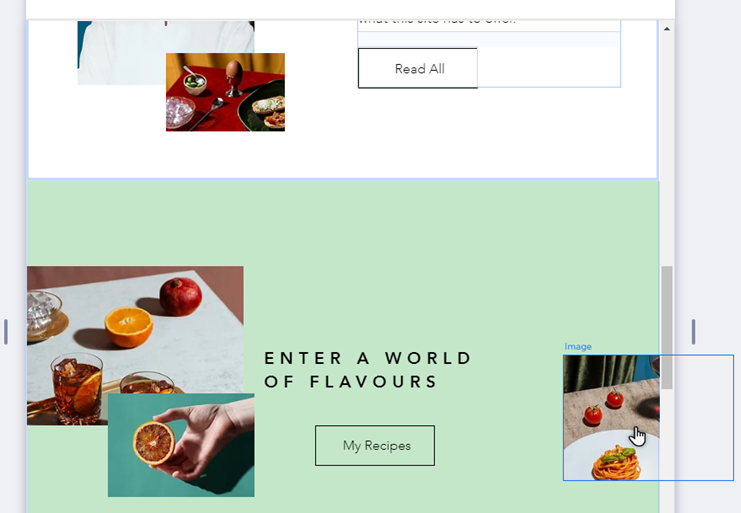
Passaggio 2 | Reimposta l'immagine in modo che corrisponda al riquadro delimitatore
Quando carichi un'immagine, questa potrebbe risultare tagliata perché le proporzioni dell'immagine non corrispondono alle proporzioni del riquadro delimitatore. Puoi reimpostare l'immagine per regolare il riquadro delimitatore in modo che corrisponda alle proporzioni originali dell'immagine caricata, assicurandoti che si adatti senza essere tagliata.
Per reimpostare l'immagine:
- Seleziona l'immagine nell'Editor
- Clicca sull'icona Impostazioni
 .
. - Clicca su Ripristina immagine
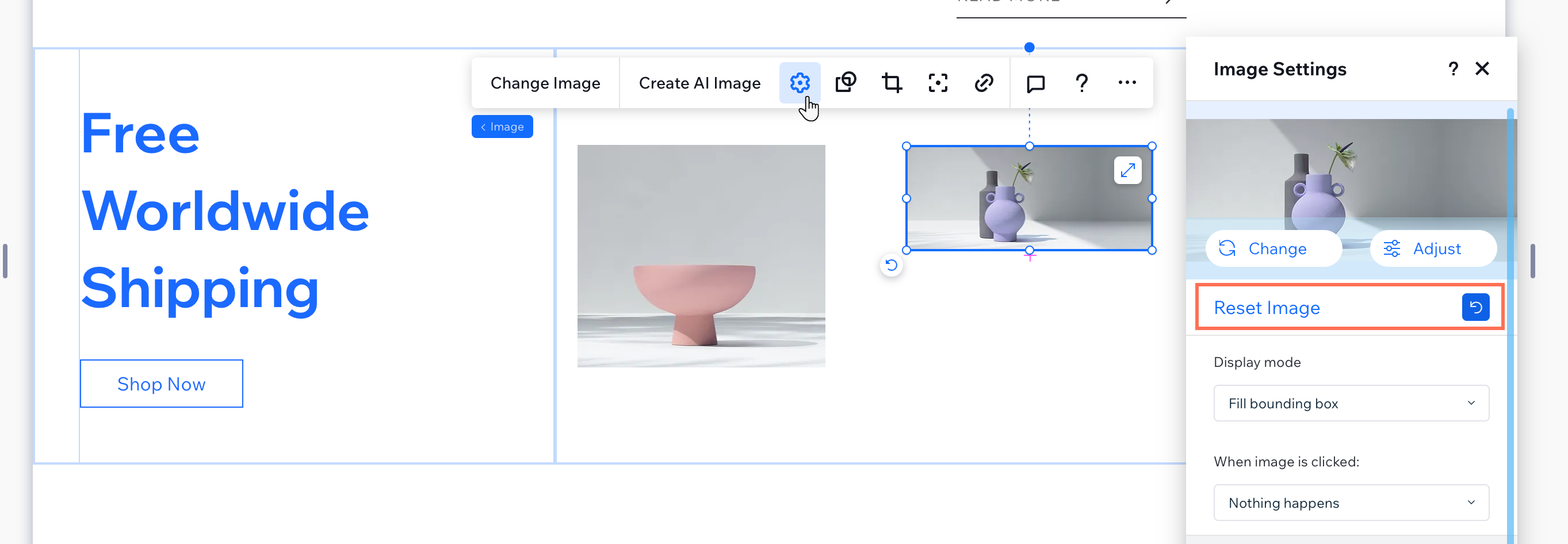
Suggerimento:
Potresti anche voler giocare con le opzioni della Modalità visualizzazione nel pannello Impostazioni per vedere quale si adatta meglio alla tua immagine.
Passaggio 3 | Regola il punto focale dell'immagine
Dopo aver ripristinato l'immagine, ridimensionala in base alle tue esigenze. Se vuoi che le dimensioni dell'immagine corrispondano ad altre immagini, ma il ridimensionamento taglia una parte dell'immagine, imposta il punto focale per assicurarti che la parte più importante dell'immagine rimanga visibile.
Per regolare il punto focale dell'immagine:
- Seleziona l'immagine nell'Editor
- Clicca sull'icona Punto focale
- Seleziona l'area dell'immagine che vuoi mantenere visibile quando l'immagine viene ridimensionata
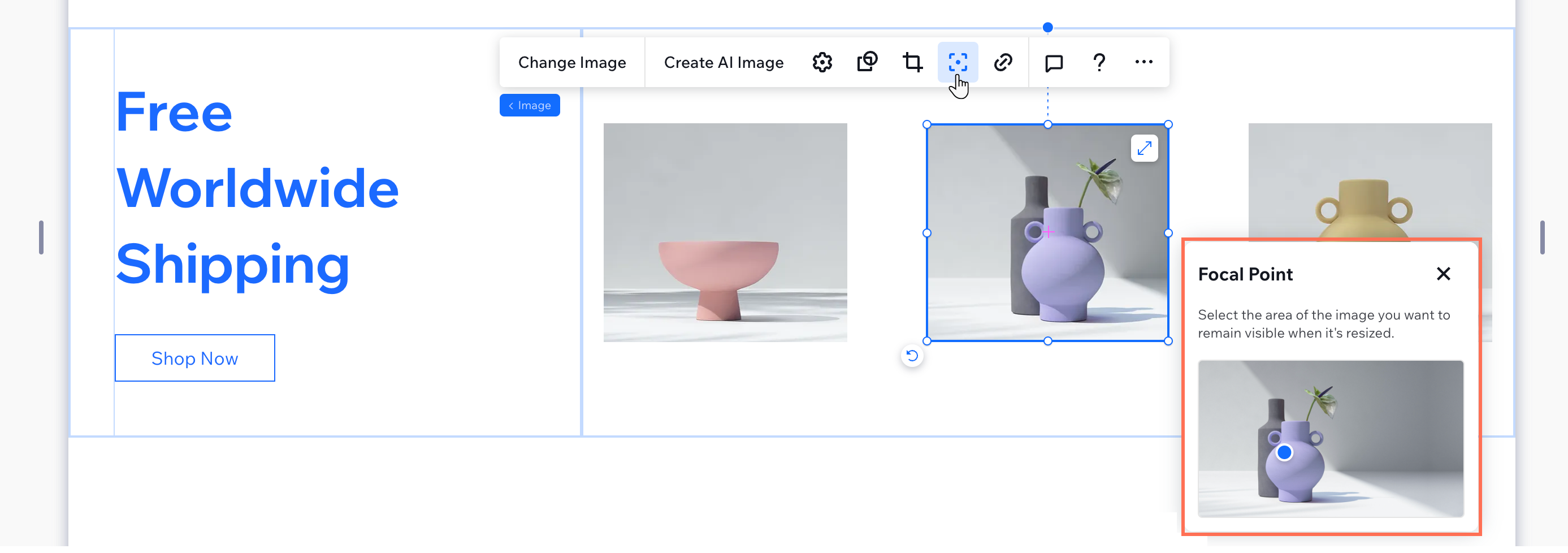
Video tutorial (in inglese)
Guarda il video qui sotto per vedere come risolvere questo problema.
FAQ
Clicca su una delle seguenti domande per scoprire di più.
Posso utilizzare immagini con proporzioni diverse nella stessa sezione?
Cosa devo fare se la mia immagine non appare ancora come dovrebbe dopo aver reimpostato e regolato il punto focale?

